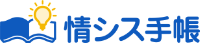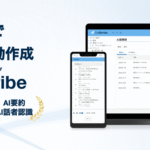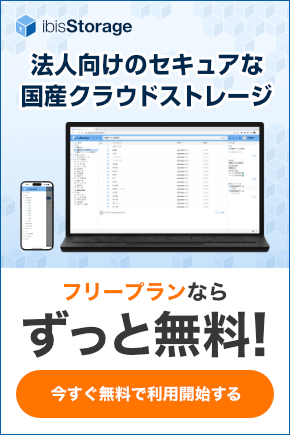データ管理の強い味方になってくれるのが、ファイル共有ツールであるクラウドストレージです。
クラウドストレージにはさまざまな機能が搭載されているため、使い方をしっかりと理解していれば、より業務が快適に進められます。
今回は、クラウドストレージの使い方、クラウドストレージサービスの選び方などについて、詳しく解説していきましょう。
また、共有ファイル管理にお悩みの方は、安心・安全なクラウドシステムの提供が可能な ibisStorage (アイビスストレージ) の導入をご検討ください。
目次
クラウドストレージの使い方
クラウドストレージの使い方における大事な要素は以下になります。
- データクラウドストレージの基本設定と初期設定
- ファイルのアップロード・ダウンロードと共有方法
- アクセス権限の設定とセキュリティ対策
- トラブルシューティングとサポートの活用
次より、ibisStorage(アイビスストレージ)を例に操作方法の説明をします。
1. データクラウドストレージの基本設定と初期設定
まず最初にやることは、組織アカウント作成と初期設定です。まず ibisStorage サイトにアクセスして画面上部の「組織アカウント作成」をクリックします。
URL: https://storage.ibis.ne.jp/
アカウント作成時に入力する項目は以下のとおりです。
- メールアドレス
- パスワード(この時点で設定)
- 氏名
- 組織名
- 利用規約に同意
入力が完了したら、メールアドレスに確認メールが届き、記載されたURLをクリックすれば作成が完了します。
次にやることは初期設定です。作成時に設定したアドレス・パスワードを使って、ibisStorage にログインします。初回ログインすると次に画面に出てくるのがプラン選択の表示です。プランは無料プランと2つの有料プランがあるので、自身に適したプランを選びましょう。
プランを選択すると次に表示されるのが、全体設定画面です。必要項目を入力しそれが終わると設定の完了です。
2. ファイルのアップロード・ダウンロードと共有方法
ログインをして全体(ルートフォルダ)を開くと、以下の画面が表示されます。
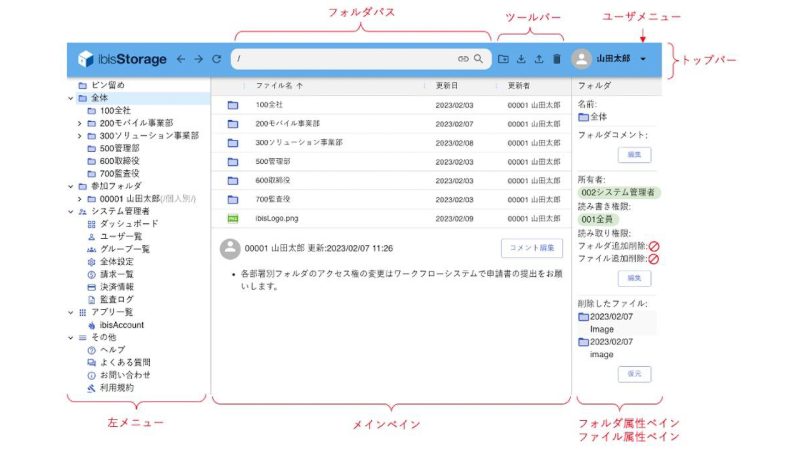
この画面上部のトップバーにある右端の⑨のアイコンがダウンロード、⑩のアイコンがアップロードの時に使用します。

ダウンロードは、1つのファイルであればそのままダウンロード、複数のファイルやフォルダを選択している場合はzipファイルに変換してPC上にダウンロードされる仕組みです。
ChromeやEdgeではファイル一覧で右クリックして「ダウンロード(保存先選択)」をクリックすると複数ファイルでもzipに変換されずにそのままのファイルで複数ファイルが保存されて便利です。
アップロードアイコンは、クリックするとローカル(PC)のファイル一覧ウィンドウが表示される仕組みです。そしてアップロードしたいファイル・フォルダ選択すると、ibisStorage にアップロードされます。またはExplorerやFinderからファイルを ibisStorage の画面にドラッグ&ドロップすることでもアップロードできます。
3. アクセス権限の設定とセキュリティ対策
クラウドストレージの利用を開始する際は、アクセス権限とセキュリティ対策も行わないといけません。
ibisStorage のアクセス権限の種類は以下のとおりです。
管理者の権限
【権限の種類】
- 取引先マスタ
- ユーザー管理
- 端末管理
- グループ管理
- フォルダ権限編集
- 全体設定管理
- 請求履歴
- 決済情報管理
- 監査ログ
【権限の選択肢】
「なし」「閲覧」「管理者」「編集」
フォルダアクセス権
【アクセス権の種類】
- 所有:フォルダ権限を変更できる権限
- 読み書き:フォルダにファイルをアップロード、ファイル削除、フォルダ作成、フォルダ削除などが可能
- 読み取り:ファイルのダウンロードやプレビューが可能
- フォルダ・ファイル追加削除:読み書き権限がある人でもフォルダ追加削除やファイル追加削除を禁止にする
権限の設定は、各フォルダ右端にある「フォルダ属性ペイン」で行ないます。フォルダの所有者であれば下図の⑨をクリックすることでフォルダごとの権限変更ができます。
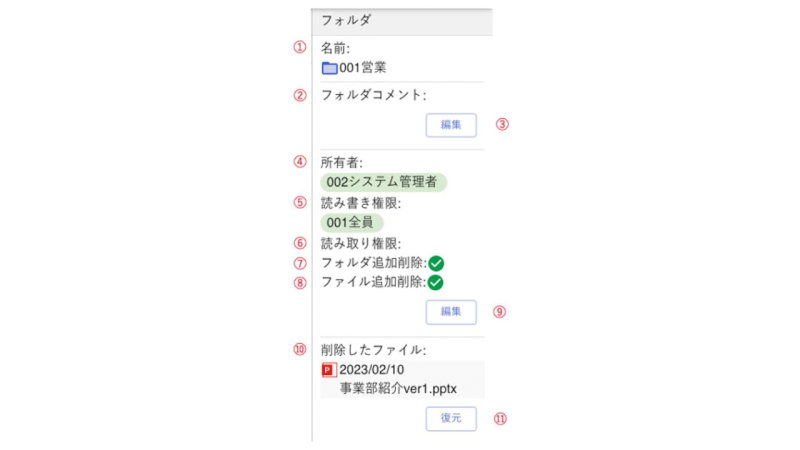
フォルダの所有者権限を持つユーザーが閲覧・編集の設定を細かく行ない、社内ルールを決めて情報漏洩防止を徹底するなどして、セキュリティ体制を万全にしないといけません。
おすすめは、フォルダの第1階層(全体フォルダの直下)を部署ごとのフォルダとし、そのフォルダと同じ名前のグループを作成し、フォルダには読み書き権限にそのグループを付与するのがよいでしょう。
グループを使うことで、新入社員が入ってきたときや異動があったときに、グループ編集画面でユーザーの追加や削除をすることで大量にあるフォルダ権限を変更しなくて済ます。そのためフォルダの権限にはユーザーを追加せずグループを追加する運用がおすすめです。
また第1階層以外に、第2階層、第3階層等深いフォルダに個別に権限を変えていくと管理が複雑になるので第1階層のみにフォルダ権限を設定するというルールにするとよいでしょう。大企業であれば第2階層まで、第3階層まで等のルールでもよいです。規模に合わせてルールを決めましょう。
全フォルダで全ユーザーがアクセス可能という運用をしているとセキュリティレベルが下がるため必要な情報に必要な人がアクセス可能というようにアクセス範囲を管理しましょう。
4.トラブルシューティングとサポートの活用
トラブルを想定して、トラブルシューティング例を事前に考えておくことも大事です。何か不具合があったらすぐに打開策を実践できるような体制を整えておきましょう。
ibisStorage では、相談に対応してくれる窓口を設けています。Webミーティングも受け付けているため、活用しましょう。
フリープランならずっと無料
電子帳簿保存法対応の大容量ストレージを業界最安クラスの低価格で
セキュアな国産クラウドストレージ ibisStorage
クラウドストレージの選び方
自分に適したクラウドストレージサービスを選ぶためには、いくつかのポイントを押さえる必要があります。そのポイントとは以下のとおりです。
- ストレージ容量と料金プランの比較
- 使いやすさとインターフェースの評価
- 企業向け特化型サービスとサポートの充実度
- セキュリティとプライバシー保護の重要ポイント
次より、クラウドストレージの選び方における大事な4つのポイントについて、それぞれを説明しましょう。
1. ストレージ容量と料金プランの比較
クラウドストレージ選びで重要なのは、ストレージ容量と料金プランの確認・比較です。クラウドストレージのプランは無料・有料があり、なるべく無料、有料でもなるべく安いものを、と考えている人もいるでしょう。
しかし、安さだけに釣られて使用可能容量の確認を怠ると、後になって業務に支障をきたす可能性があります。業務で大きなデータを扱う場合、ストレージ容量が少ない場合は対応できません。
また会社によっては将来的にデータが増える場合もあるため、どのサービスのストレージ容量が自身に適しているか、よく検討することが大事です。
2. 使いやすさとインターフェースの評価
使いやすさ・インターフェースの評価を確認することも、クラウドストレージ選びでは重要なポイントです。
操作方法・インターフェースがスムーズに進められない場合、業務にも支障をきたします。また、操作に戸惑っているユーザーがいると誤操作が起きて、情報漏洩・不正アクセスなどが発生する危険性もあります。
画面が見やすくて操作も円滑に進められるか、インタフェースの評価は良い評判が集まっているのか、確認することが大事です。無料プランでの利用や無料トライアルでの利用をして確かめておきましょう。
3. 企業向け特化型サービスとサポートの充実度
クラウドストレージは、個人・一般向けのプランもあれば、法人を対象としたビジネスに特化したサービスが用意されているプランもあります。
企業向け特化型サービスの特徴は、情報漏洩防止のための万全のセキュリティ体制(2段階認証、端末認証の徹底など)・大容量・データ復元機能などの搭載です。自社のニーズに対応した便利な機能・サービスが用意されているか、事前に確認しましょう。
また、クラウドストレージを提供してくれるサポート会社が、トラブル発生時などに迅速に対応してくれるサポート体制が万全であるか、確認することも大事です。
窓口では丁寧な対応をしてくれるのか、Web相談は可能かといった点を事前にチェックしておきましょう。
4. セキュリティとプライバシー保護の重要ポイント
セキュリティ体制・プライバシー保護が徹底されているか、という点も、クラウドストレージを選ぶ際のポイントです。
セキュリティ対策は、以下の種類があります。
- 内部の対策(データ消失・情報漏洩)
- 外部の対策(サイバー攻撃・不正アクセス)
- 災害対策(地震や火事によるデータ消失)
- 対策内容のアップデート
これらが充実しているかどうか、確認しましょう。また、プライバシー保護もしっかりと構築・徹底されているか、サイトを見てチェックしなくてはいけません。
クラウドストレージサービス ibisStorage の特色は、電子帳簿保存法に対応したセキュアな体制を整えていることです。
電子帳簿保存法に沿って電子データ保存要件をクリアしつつ、領収書や請求書を安全に保存することができます。またハードウェア障害にそなえて常に3重にデータがバックアップされていて安心です。
フリープランならずっと無料
電子帳簿保存法対応の大容量ストレージを業界最安クラスの低価格で
セキュアな国産クラウドストレージ ibisStorage
クラウドストレージの使い方に関してよくある質問
クラウドストレージの使い方に関して、よく挙がる疑問を以下にまとめました。質問とその回答を紹介します。
Q: クラウドストレージは何に使う?
クラウドストレージは、さまざまなデータ・ファイルをWeb上で保管できるサービスです。膨大なデータを一つにまとめて整理でき、必要な場合はすぐに取り出せるため必要なデータを探す手間が省けます。また、大勢で共有できるため、情報伝達に時間がかかることはありません。WebブラウザのURLを社内チャットやメールで簡単に共有できます。
このような利便性があるため、個人のプライベートでの利用もできますが、主にビジネスでのデータ管理として利用されています。
Q: クラウドストレージはバックアップ不要ですか?
クラウドストレージ上のデータは、万が一のことに配慮するなら、バックアップはやっていた方がいいでしょう。クラウドストレージはWeb上にデータを保管するため、使用しているパソコンや各種デバイスが故障してもクラウド上のデータには何も影響はありません。パソコンのファイルをクラウドストレージにバックアップしておくと安心です。
ただし、利用者の誤操作でデータを消失させてしまった場合、サイバー攻撃などでデータ使用ができないといった事態も、決してゼロではありません。大事なデータは念には念を入れてバックアップしておくといいでしょう。
その点、ibisStorage は誤操作でファイルを削除してもゴミ箱フォルダにファイルが残っていてファイルは削除されませんし、誤操作で上書き保存をしてしまっても過去のファイルも残っているのでデータを消失することはありません。ゴミ箱のファイルの完全削除は管理者しかできないようになっています。
また、ibisStorage はサイバー攻撃を受けても端末認証がついていて、承認された端末のみアクセスできるため安心して利用できます。また、ibisStorage はデータを常に3重にバックアップしているのでユーザーの操作でバックアップは不要でしょう。
Q: クラウド上に保存するとはどういうこと?
クラウド上とは、インターネット空間のことです。データを書類などで保存する場合や、ファイル形式にしてパソコンなどで保存する場合、場所や容量の関係で保存量が限られます。
しかし、クラウド上であれば、サービスが提供する容量の分だけ保存できます。膨大なデータであっても保存可能で、なおかつネット環境さえあればどこでも閲覧・編集・共有ができるのが、クラウド上へのデータ保存のメリットです。
またパソコンに保存してあるファイルはウィルスやマルウェアの感染によって情報漏洩する可能性がありますが、クラウドストレージであればサービス提供業者が常に攻撃にそなえたセキュリティ対策をしてくれています。
Q: クラウドストレージに保存する方法は?
クラウドストレージにデータを保存する方法は以下の手順で行ないます。
- PCやデバイス上に保存したいデータをアップロードする
- クラウドストレージサービスにログインする
- クラウドストレージの操作画面からアップロードボタンをクリック
- ローカルPCのファイル一覧ウィンドウが開くので、そこでファイルを選択する
- クラウド上にデータが表示されて保存完了
初めてならまずはクラウドストレージの無料プランを利用しよう
クラウドストレージサービスが未経験で不安な方は、サービス会社が用意している無料プランまたは無料トライアルの利用をおすすめします。無料プランやトライアルであればいくら使用しても無料なので、料金を気にする必要はありません。
無料トライアルはサービス会社によって期間が異なるため、どこがお得なのか比較をして申し込みをしましょう。
ibisStorage のフリープランはずっと無料です。無料トライアルは30日間の長期にわたっての無料利用が可能です。サイトにアクセスしてアカウント作成してすぐにためすことができます。
セキュリティに強く安全なファイル共有サービス
「クラウドストレージのサービスはどれを選んでいいのかわからない」
「簡単に操作できるクラウドストレージを選びたい」
そのような考えの法人の方は、ibisStorage (アイビスストレージ) のご利用をぜひお試しください。
ibisStorage は安全なクラウドシステム「ゼロトラストセキュリティ」を提供しているのが特徴です。このセキュリティは「誰がどの端末からアクセスしたのか」が解析できるシステムのため、承認されたユーザーのみがアクセス可能になります。
さまざまなトラブル・脅威からお客様の大切なデータを保護できるのが、ibisStorage の強みです。フリープランもありますし、無料トライアルも受け付けているので、アカウントを作成してすぐに利用開始してもよいです。または、資料ダウンロードから製品説明・製品デモを依頼してもよいでしょう。